如何把PPT中的文字设置成波浪形的
来源:网络收集 点击: 时间:2024-02-19【导读】:
在PPT中,我们可以将文字设置成想要的形状,那么如何把PPT中的文字设置成波浪形的呢?下面就来介绍一下把PPT中的文字设置成波浪形的方法,希望对你有所帮助。品牌型号:联想YANGTIANS516系统版本:Windows7软件版本:wps2019如何把PPT中的文字设置成波浪形的1/8分步阅读 2/8
2/8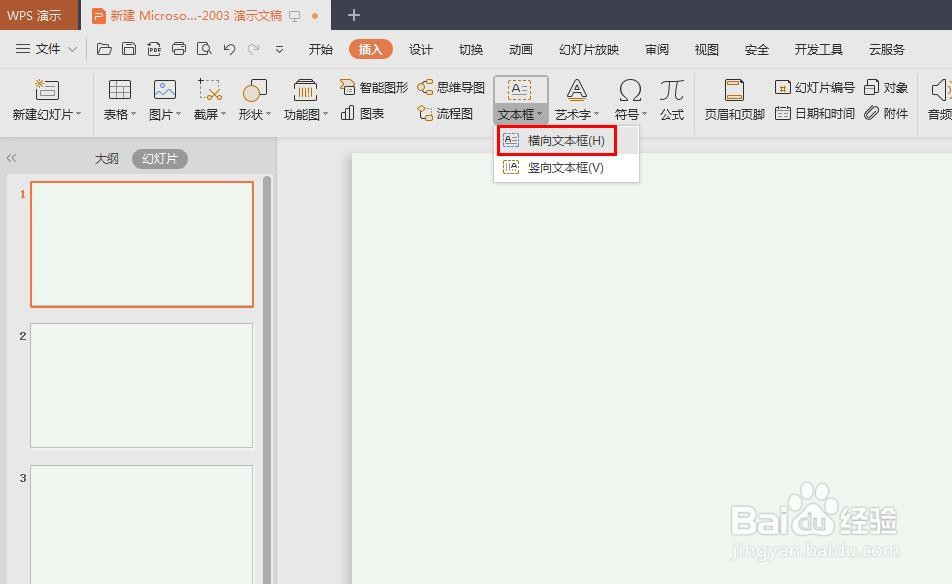 3/8
3/8 4/8
4/8 5/8
5/8
 6/8
6/8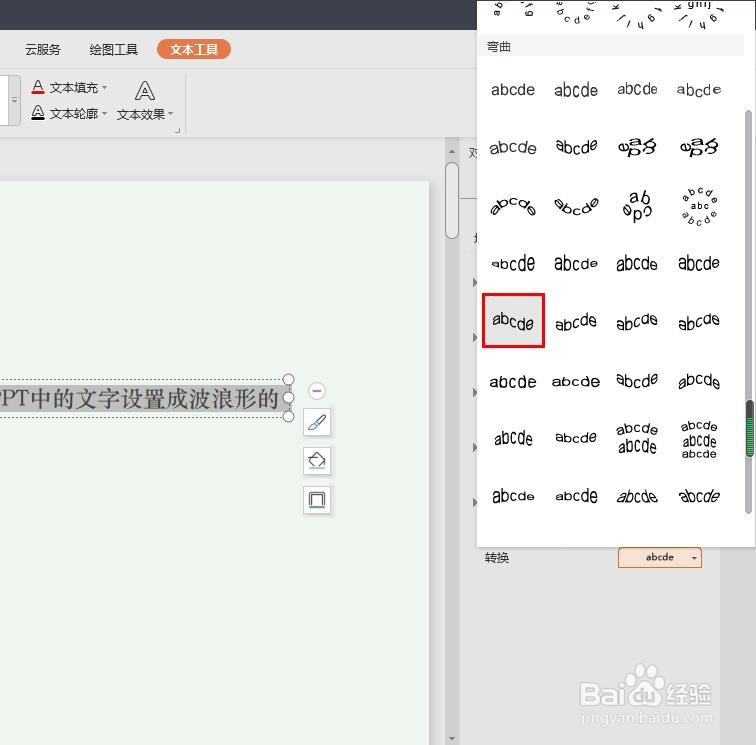 7/8
7/8 8/8
8/8 波浪形文字文字变形PPT
波浪形文字文字变形PPT
第一步:打开一个要将文字设置成波浪形的PPT。
 2/8
2/8第二步:切换至“插入”菜单中,选择“文本框--横向文本框”。
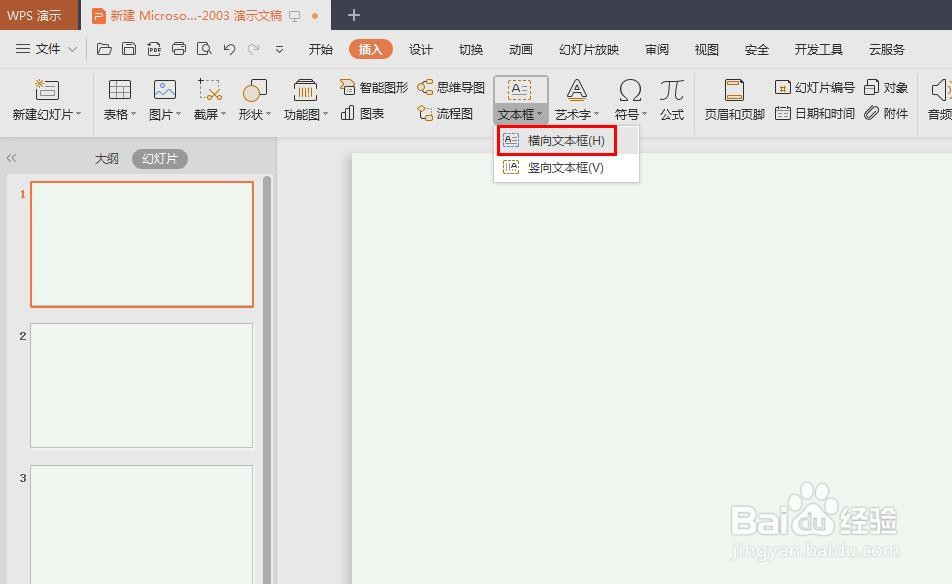 3/8
3/8第三步:在文本框中,输入要设置成波浪形状的文字内容。
 4/8
4/8第四步:选中文字内容,单击鼠标右键,选择“设置对象格式”选项。
 5/8
5/8第五步:在右侧弹出的“对象属性”面板中,选择“文本选项--转换”。

 6/8
6/8第六步:在“转换”下拉菜单中,选择波浪形文字效果。
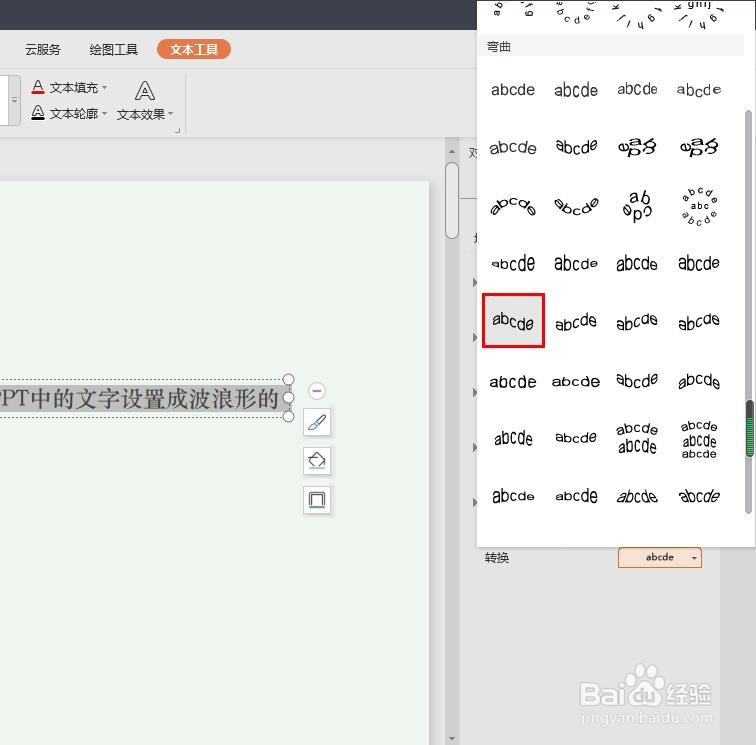 7/8
7/8第七步:在文字边框黄色小方块处,按住鼠标左键拖动,可以改变波浪的形状。
 8/8
8/8PPT中文字设置成波浪形操作完成,效果如下图所示。
 波浪形文字文字变形PPT
波浪形文字文字变形PPT 版权声明:
1、本文系转载,版权归原作者所有,旨在传递信息,不代表看本站的观点和立场。
2、本站仅提供信息发布平台,不承担相关法律责任。
3、若侵犯您的版权或隐私,请联系本站管理员删除。
4、文章链接:http://www.1haoku.cn/art_83464.html
上一篇:段落符号怎么取消
下一篇:《艾尔登法环》星星坠落的地方是什么
 订阅
订阅